Come aggiungere nomi fonetici ai contatti su iPhone

Siri, come l'Assistente Google, può avere difficoltà nel pronunciare i nomi dei tuoi amici, specialmente se ci sono lettere mute o combinazioni dispari. Ma c'è un modo per sistemarlo.
È particolarmente brutto per me; molti dei miei amici hanno nomi irlandesi come Sinéad (pronunciato Shin-ade), Eabha (Ay-va), Siobhán (Shiv-awn) o Sadhbh (Sive). Come puoi vedere, l'irlandese è abbastanza grande nell'aggiungere lettere extra pronunciate in un modo completamente diverso da qualsiasi altra lingua!
CORRELATO: Come aggiungere nomi fonetici ai contatti in Android (così l'Assistente Google può capirti )
La cosa buona è che è molto semplice aggiungere un "Nome fonetico" ai tuoi contatti su iOS. In questo modo, Siri sa come pronunciare le cose e ti capirà meglio quando tenti di effettuare una chiamata o un SMS. Ecco come.
Apri l'app Contatti (o vai alla schermata Contatti nell'app Telefono) e seleziona il contatto per il quale desideri aggiungere un nome fonetico. Aggiungerò uno per il mio amico immaginario Sadhbh MacLochlain.
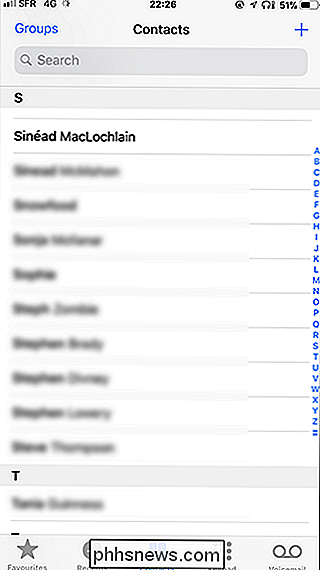
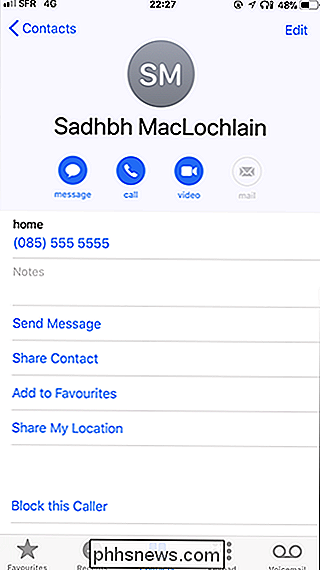
Tocca Modifica in alto a destra, scorri verso il basso fino in fondo e quindi tocca Aggiungi campo.
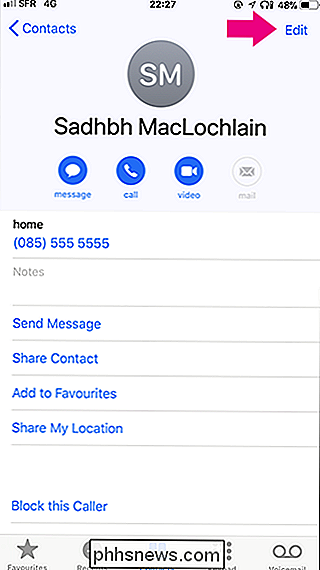
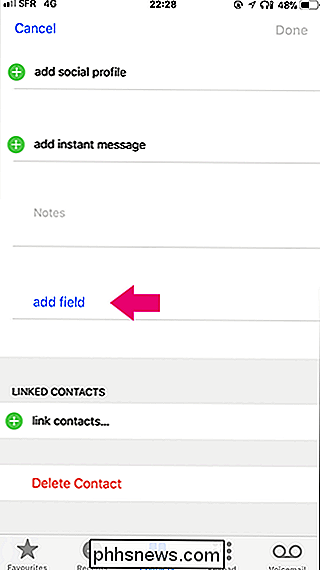
Seleziona nome fonetico (o Cognome fonetico) e il campo vuoto verrà aggiunto al contatto.
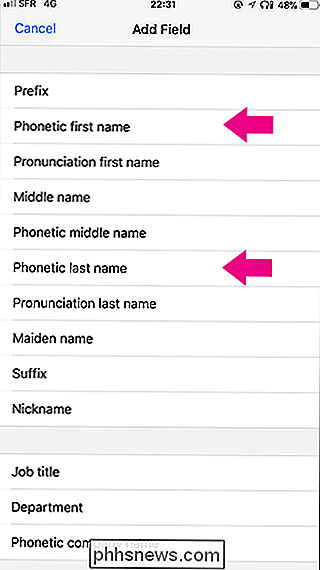
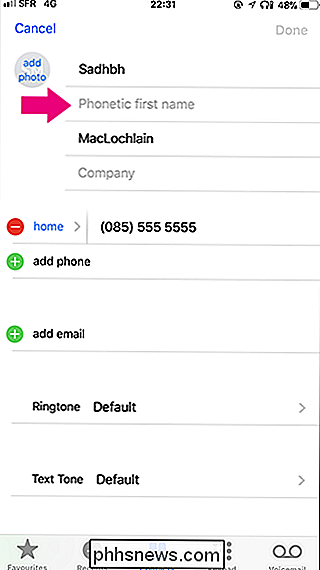
Inserisci una pronuncia fonetica approssimativa per il nome e quindi tocca Fatto.
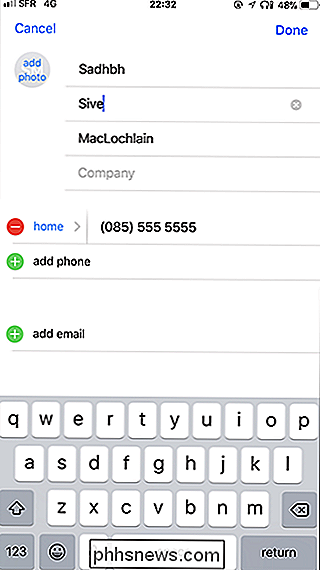
Ora Siri pronuncerà correttamente il nome dei tuoi amici e ti capirà quando lo dirai.

Il 15 febbraio Google Chrome inizierà a bloccare gli annunci su siti intrusivi e le aziende pubblicitarie tradizionali non ne sono particolarmente turbate . In realtà, hanno aiutato Google a farlo accadere. Ma sai quali sono le società pubblicitarie? Apple cambia Safari per bloccare il tracciamento indesiderato.

Come proteggere i file di testo con password Vim su Linux (o macOS)
L'editor di testo vim, uno strumento standard incluso in Linux e macOS, può crittografare rapidamente i file di testo con una password. È più veloce e più conveniente della crittografia di un file di testo con un'utilità separata. Ecco come configurarlo. Assicurati che il tuo sistema Vim abbia il supporto per la crittografia Alcune distribuzioni Linux, inclusa Ubuntu, includono una versione minima di vim per impostazione predefinita, intesa solo per la modifica di base del testo.



